في الإصدارات القديمة من Windows 2015 من 2018 إلى 10 ، تم تجميع Cortana و Search معًا.لذلك ، إذا لم تعمل وظيفة البحث ، فستكون Cortana هي الجاني.
نظرًا لأن هذين النوعين متكاملين ، فإن الأخطاء والحلول تعتمد على ما إذا كان بإمكان Cortana العمل بشكل صحيح.في الإصدار 1903 ، قد يكون من غير المحتمل أن يؤثر ذلك على بحثك.
حتى أبريل 2019 ، تم تجميع Cortana و Search معًا في نظام التشغيل Windows 4.ولكن وفقًا لرئيس برنامج Windows Insider التابع لشركة Microsoftتقول دونا ساركار، انهم قديتم فصل Cortana و Search إلى عمليات منفصلة.
بهذه الطريقة ، يكون لكل من Cortana و Search دورة تطوير خاصة بهما ويخدمان الجمهور المستهدف المقصود.ستلبي Cortana خدمة "Windows Search" العادية لمستخدمي البحث الصوتي وجماهير البحث النصي.
ومع ذلك ، إذا كنت تستخدم إصدارًا أقدم من Windows 10 وواجهت مشكلات عندما لا يعمل Windows 10 Cortana search أو يتجمد ، فيرجى تجربة هذه الحلول.
المحتويات
- 1 افحص الميكروفون
- 2 تحقق من وجود تحديثات
- 3 افصل الميكروفون وأعد توصيله
- 4 أعد تشغيل عملية Cortana
- 5 تحقق من خدمة بحث Windows
- 6 أعد تشغيل مستكشف Windows
- 7 استخدم مستكشف أخطاء Windows ومصلحها
- 8 قم بتشغيل أداة DISM
- 9 ابدأ في الوضع الآمن
- 10 قم بإلغاء تثبيت برنامج مكافحة الفيروسات التابع لجهة خارجية وإعادة التثبيت
- 11 قم بإنشاء حساب مسؤول محلي جديد
- 12 أعد تسجيل Cortana
- 13 أوه ، مرحبا ، سررت بلقائك.
افحص الميكروفون
في عام 2016 ، واجه المستخدمون مشاكل مع نظام التشغيل Windows 10 والميكروفون الخاص به.سيتم ضبط تقليل كسب الميكروفون على الصفر.لحل هذا الخطأ ، تحقق من برنامج تشغيل ميكروفون Windows 10.في معظم الحالات ، لن تحتوي الميكروفونات القديمة على أحدث برامج التشغيل.
في هذه الحالة ، ما عليك سوى تثبيت برنامج Microsoft الحالي أو برنامج التشغيل العالمي.يمكنك الذهاب إلى "مدير الجهاز"جزءابحث عن جهاز الاستماع الصوتي الخاص بك.يمكنك تنزيل برنامج تشغيل الميكروفون يدويًا من صفحة الشركة المصنعة ، أو يمكنك استخدام "ابحث تلقائيًا عن برنامج التشغيل المحدث"خيار.
بعض الأحيان،حجم التسجيلاضبط على قيمة منخفضة للغاية.لذلك ، إذا قلت شيئًا ما للميكروفون ، فلن تسمعه.إذا لم يتمكن الآخرون من سماعه ، فلن يتمكن Cortana من سماعه أيضًا.للقيام بذلك ، فقطفي لوحة التحكممن"يبدو"صفاتمن"تسجيل"في علامة التبويبقم بزيادة حجم صوت الميكروفون.
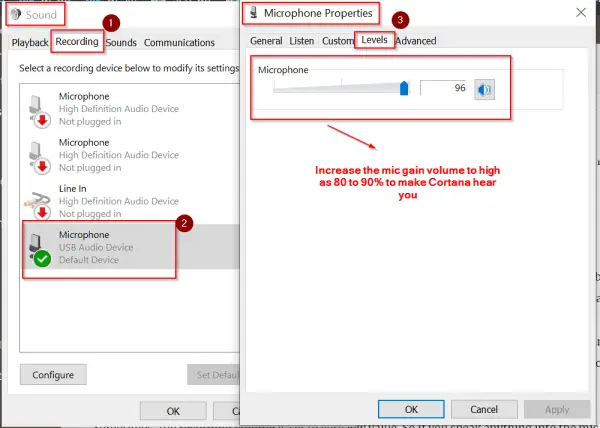
تحقق من وجود تحديثات
如果您仍在使用Windows 10 1511、1607、1703版本,則需要更新到1809的最新版本。如果您認為十月升級(1809)引起了問題,您仍然可以升級到1803版本。
يمكنك استخدامها" إعدادات Windowsأو "لوحة التحكم" لتحديث الكمبيوتر.سيتم تحديث هذا تلقائيًا إلى أحدث إصدار من Windows 10 ومكونات البرامج الأخرى.
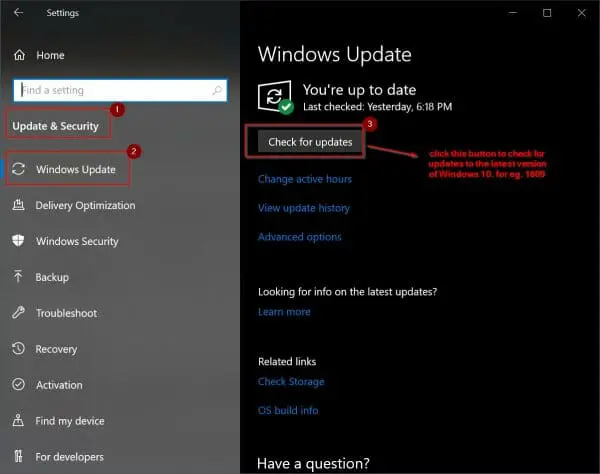
افصل الميكروفون وأعد توصيله
إذا كان الميكروفون الخاص بك به أي مشكلات في البرامج / الأجهزة ، فيجب أن يعمل هذا الإصلاح.في بعض الأحيان ، قد تقلل البرامج الأخرى من حجم تسجيل الميكروفون.نتيجة لذلك ، لا تستطيع Cortana سماع صوتك.
في بعض الأحيان ، لن يعمل البحث في قائمة بدء Windows 10 أيضًا.قد تكون المشكلة متعلقة بخدمة "البحث" و Cortana.
في هذه الحالة ، يمكنك فصل الميكروفون من المقبس (إما USB أو PS / 2).ثم قم بالاتصال مرة أخرى.بعد إعادة التشغيل ، تحقق مما إذا كان يمكن حل المشكلة.
أعد تشغيل عملية Cortana
أفضل طريقة لحل هذه المشكلة هي إنهاء مهمة Cortana.للقيام بذلك، اتبع الخطوات التالية.
1. اضغطCtrl + Alt + Delافتح مدير المهام.
2 بوصة "معالجة"ضمن بحث" Cortana "معالجة.
3. انقر بزر الماوس الأيمن فوقه وانقر فوق "إنهاء المهمة".
4. سيؤدي هذا إلى إعادة التشغيل " Cortana "معالجة.
في حالة تلف عملية أو ملف Cortana ، يجب أن يحل مشكلة البحث الذي لا يعمل.
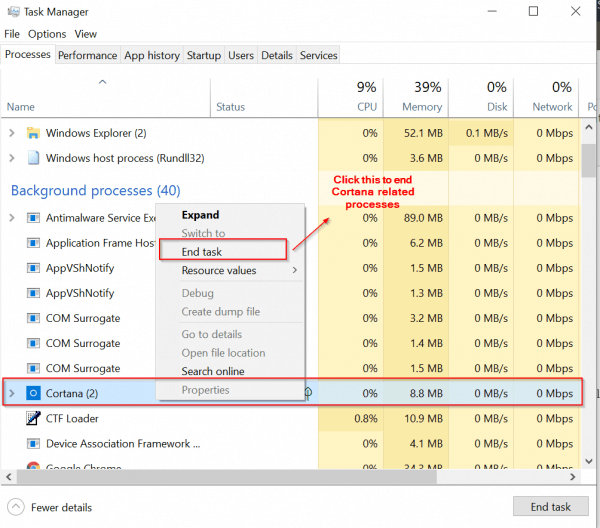
تحقق من خدمة بحث Windows
حل آخر هو العثور على خدمة "البحث" في نظام التشغيل Windows 10 وإعادة تشغيلها.الخطوات التالية سوف تساعد.
1. اضغطWin + R ،ثم أدخل " services.msc ".
2. في الجزء السفلي من النافذة ، حدد " المجموعة الأساسية
".
3. ابحث عن " بحث Windows"الخدمات ، ثم انقر بزر الماوس الأيمن لعرضها"صفات".
4. يمكنك أيضًا استخدام خيارات أخرى (على سبيل المثال "بداية"،"停止"،"إعادة بدء") كحل أولي.
5. إذا لم تكن قد بدأت ، فانقر على "أبدء"زر.
6. أيضا "نوع بدء التشغيل"جلس مثل"تلقائي".
إذا لم يتم بدء هذه الخدمة ، يرجى التحقق من الخدمات ذات الصلة.عليك أن تبدأهم قبل أن تتمكن من القيام بهذا العمل.
إذا كان يعمل بسلاسة ، فأنت بحاجة إلى التحقق من الحلول الأخرى.
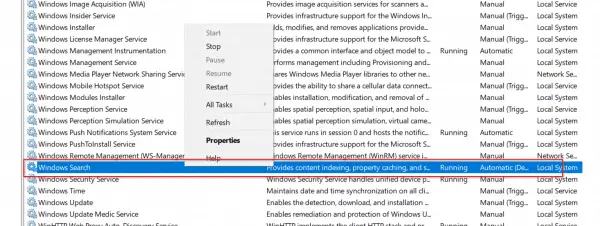
أعد تشغيل مستكشف Windows
نظرًا لأن بعض العمليات في Windows 10 قد تكون مرتبطة بـ "Windows Explorer" ، يمكنك محاولة إعادة تشغيله.
يمكنك استخدام نفس الخطوات المذكورة سابقًا لبدء إدارة المهام.انقر بزر الماوس الأيمن فوق خدمة "مستكشف Windows" ، ثم انقر فوق "إعادة التشغيل".يجب أن يؤدي هذا إلى مسح جميع قضايا التبعية.
استخدم مستكشف أخطاء Windows ومصلحها
لا يزال من الممكن استخدام لوحة التحكم التقليدية في نظام التشغيل Windows 10.بخلاف ذلك ، يرجى الضغط على مفاتيح Win + I لاستدعاء واجهة إعداد Windows.
استخدم أيًا منهم وستجد " البحث والفهرسة "استكشاف الأخطاء وإصلاحها.إذا كانت أخطاءه التقليدية ناتجة عن عملية البحث ، فإن تشغيله يجب أن يحل المشكلة ، وليس Cortana.
لكن هذا قد يستغرق بعض الوقت ، لأنه يحتاج إلى تصحيح جميع ملفات عملية البحث التالفة.
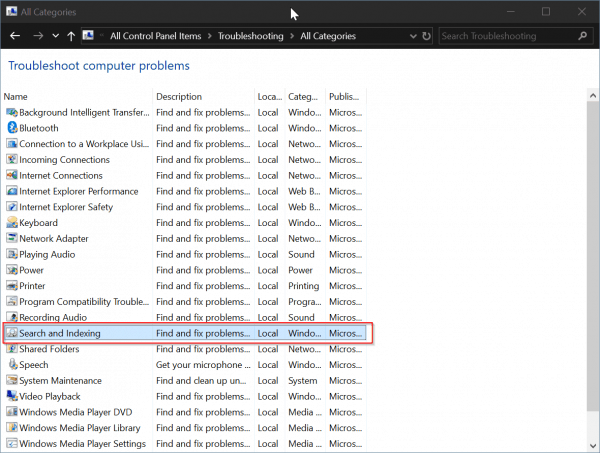
قم بتشغيل أداة DISM
يمكنك أيضًا استخدام الأمر التالي للتحقق من صحة النظام والعودة إلى الوضع الطبيعي.افتح "موجه الأوامر" في وضع المسؤول.ثم اكتب الأمر التالي.
DISM.exe / عبر الإنترنت / Cleanup-image / Scanhealth DISM.exe / عبر الإنترنت / Cleanup-image / Restorehealth
بناءً على تكوين جهاز الكمبيوتر الخاص بك وملفات الأخطاء ، قد يستغرق ذلك من 15 إلى 30 دقيقة.
ابدأ في الوضع الآمن
في حالة عام 2015 ، عندما كان Windows 10 جديدًا ، واجه بعض المستخدمين مشكلات تسببت في مثل هذه الأخطاء.
"خطأ فادح - Cortana لا يعمل بشكل صحيح.سنحاول إصلاحه في المرة القادمة التي تقوم فيها بتسجيل الدخول. "
إما
خطأ جسيم - قائمة "ابدأ" و Cortana لا تعملان بشكل صحيح.سنحاول إصلاحه في المرة القادمة التي تقوم فيها بتسجيل الدخول. "
إما
"خطأ جسيم - قائمة" ابدأ "لا تعمل.سنحاول إصلاحه في المرة القادمة التي تقوم فيها بتسجيل الدخول. "
قد يتسبب هذا في عدم استخدام بحث Cortana وقائمة البدء في نفس الوقت.في هذه الحالة ، يمكنك بدء تشغيل الكمبيوتر في الوضع الآمن ثم الخروج.يمكنك بعد ذلك البدء في الوضع العادي ، والذي قد يصلح هذا الخطأ تلقائيًا.
يمكنك استخدام مستكشف الأخطاء ومصلحها أعلاه.
قم بإلغاء تثبيت برنامج مكافحة الفيروسات التابع لجهة خارجية وإعادة التثبيت
بدءًا من Windows 8.1 ، قامت Microsoft بتضمين برنامج مكافحة فيروسات يسمى "Windows Defender".يطلق عليه الآن "Microsoft Defender" في الإصدار 10 من Windows 1809.هذا فعال للغاية للعديد من تهديدات الأمان العادية (بما في ذلك الحماية من برامج الفدية).
ومع ذلك ، إذا كنت قلقًا بشأن التصيد الاحتيالي وهجمات البرامج الضارة ، فيمكنك تجربة أدوات AV خارجية مثل Avast.لكن وظيفة "الحماية" الخاصة بها يمكن أن تسبب مشاكل في بعض الأحيان.يمكنك بعد ذلك تعطيله (في حالة قطع الاتصال بالإنترنت) والتحقق مما إذا كان بحث Cortana يعمل بشكل صحيح.إذا كان الأمر كذلك ، فإن AV الخاص بك هو الجاني.
يبدو أن هذا يحدث في الإصدارات السابقة من Windows 10.
قم بإنشاء حساب مسؤول محلي جديد
في بعض الأحيان ، قد يكون حساب المستخدم الحالي تالفًا.في هذه الحالة ، يرجى إنشاء حساب مسؤول محلي جديد ، ثم حذف حساب المسؤول الحالي.
خلاف ذلك ، يمكنك أيضًا استخدام حساب الضيف الجديد للتحقق.إذا كان صالحًا في هذا الحساب ولكنه غير صالح في حسابك الحالي ، فهناك بعض المشكلات في حساب المستخدم الخاص بك.لذلك ، قم إما بالتبديل إلى حساب جديد أو مسح أي برامج إعلانية أو برامج bloatware أو فيروسات ، وما إلى ذلك في الحساب الحالي.
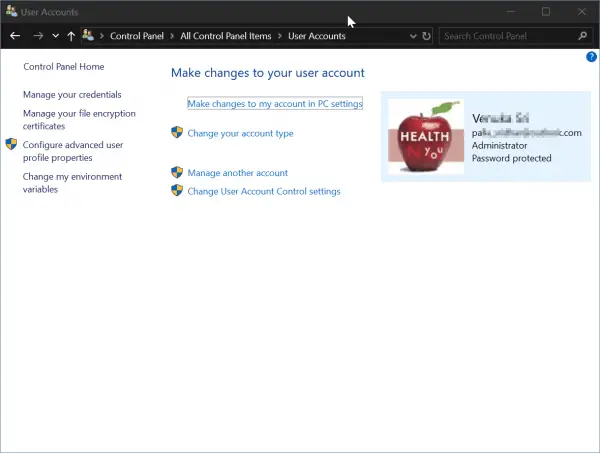
يمكنك أيضًا إعادة إدخال كلمة مرور حساب Microsoft مرة أخرى.بخلاف ذلك ، يمكنك تسجيل الدخول وتسجيل الخروج لجعل بحث Cortana يعمل مرة أخرى.
أعد تسجيل Cortana
كما تعلم ، يمكن أن تعمل العديد من مكونات Windows مثل العمليات أو الخدمات.يمكنك تسجيل الخروج من العديد منها ثم إعادة التسجيل مرة أخرى لمعرفة ما إذا كانت هناك أية مشكلات تتعلق بالتكامل المتأصل لهذا المكون مع Windows 10.
يمكنك تطبيق نفس اسم تسجيل الدخول على Cortana.كما رأينا سابقًا ، يمكننا إنهاء عملية Cortana وستتم إعادة تشغيلها تلقائيًا.لكن هذا التصحيح في بعض الأحيان لا يعمل بشكل صحيح.
ثمفي وضع المسؤوليفتحبوويرشيل.ثم أدخل الأمر التالي.
الحصول على AppXPackage -AllUsers | Foreach {Add-AppxPackage -DisableDevelopmentMode-Register "$ ($ _. InstallLocation) AppXManifest.xml"}
اضغط على Enter لتنفيذ الأمر.
أعد تشغيل النظام وتحقق مما إذا كان قد تم حل مشكلة بحث Cortana.

![[ثابت] لا يمكن لـ Microsoft Store تنزيل التطبيقات والألعاب](https://oktechmasters.org/wp-content/uploads/2022/03/30606-Fix-Cant-Download-from-Microsoft-Store.jpg)
![[تم الإصلاح] يتعذر على متجر Microsoft تنزيل التطبيقات وتثبيتها](https://oktechmasters.org/wp-content/uploads/2022/03/30555-Fix-Microsoft-Store-Not-Installing-Apps.jpg)

